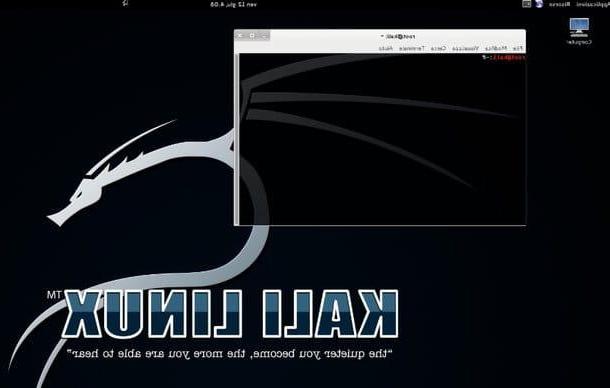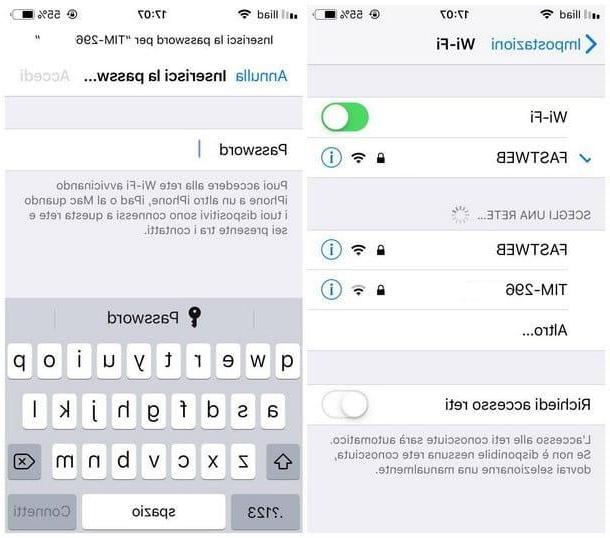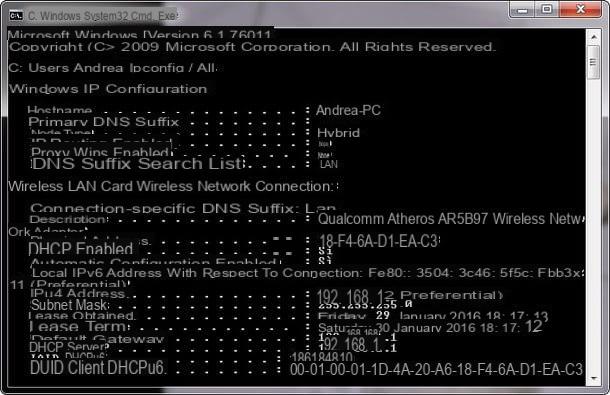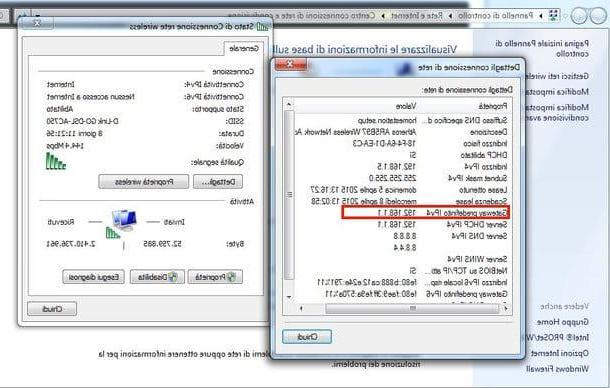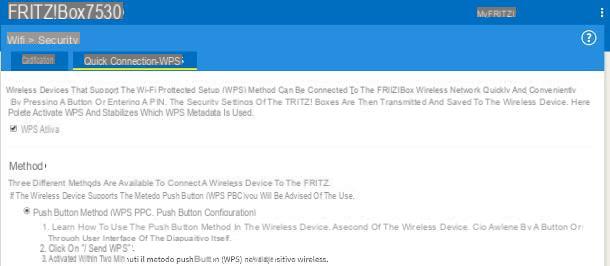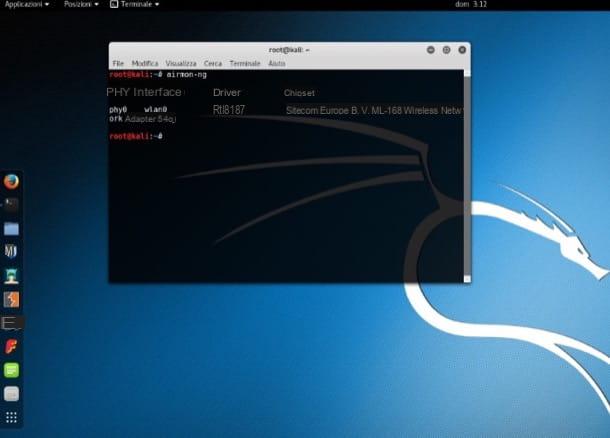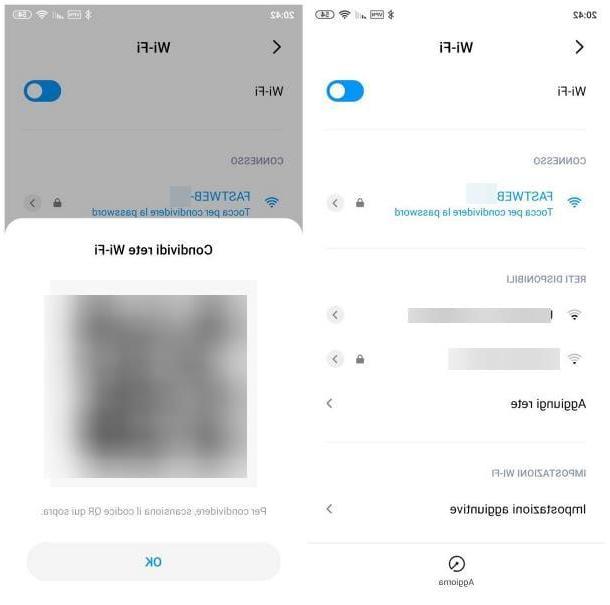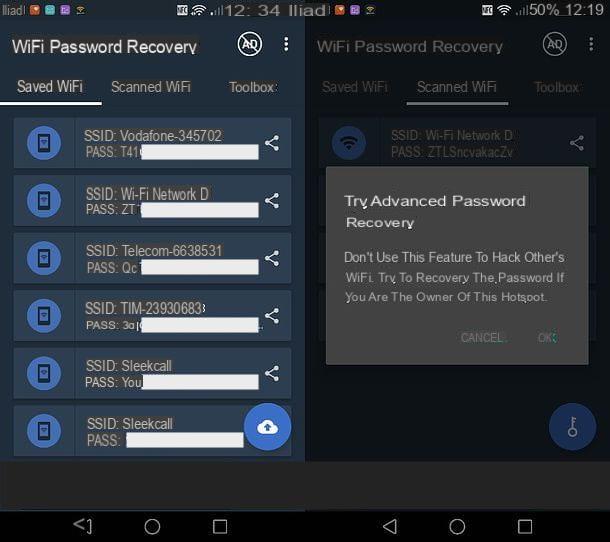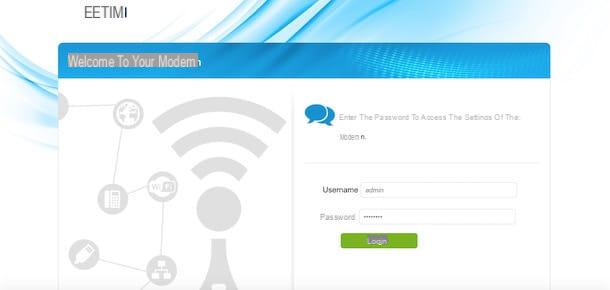Operações preliminares
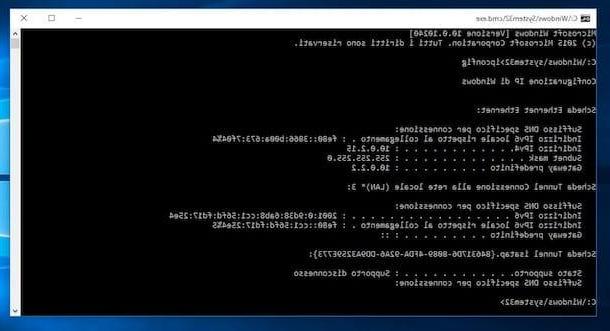
Se você deseja alterar a senha de acesso ao modem Fastweb ou de sua rede Wi-Fi, você deve necessariamente acessar o painel de configuração do dispositivo em questão.
Apesar do que você possa pensar, esta é uma operação muito simples: em primeiro lugar, conectado à rede Wi-Fi gerada pelo roteador (ou use um cabo Ethernet, que é ainda mais eficaz e evita possíveis problemas de comunicação), inicia o navegador que você usa para navegar online de seu PC (ou mesmo de smartphones e tablets, se você decidiu operar em Wi-Fi e usar um dispositivo portátil para fazer tudo), digite oEndereço IP do roteador na barra de URL e dar Transmissão, a fim de exibir a página de configuração do mesmo.
Geralmente, o endereço IP padrão de (quase) todos os modems Fastweb é 192.168.1.254; se, no entanto, você alterou algumas configurações de rede ou o IP que eu informei a você não funciona, você pode encontrar facilmente as informações que está procurando, diretamente do sistema operacional que está usando. Abaixo vou explicar como fazer isso.
- Windows: abra o Prompt de comando da pasta Acessórios Windows do menu Iniciar, digite o comando ipconfig nele e pressione a tecla Transmissão no teclado: o IP do roteador está localizado em correspondência com o texto Gateway.
- MacOS: abra o Terminal chamando-o do menu Vai> Utilitário no Mac e digite o comando ipconfig getifaddr en1, se estiver conectado via Wi-Fi, ou ipconfig getifaddr en0, se estiver conectado com um cabo Ethernet. Depois de pressionar a tecla Transmissão no teclado, você verá o endereço IP do roteador.
- Android: abre o menu Configurações> Rede e Internet> Wi-Fi do sistema operacional, toque no botão ⚙ correspondendo a nome da rede sem fio à qual você está conectado e toque no item Avançado. O endereço IP do roteador é especificado em correspondência com o texto Gateway.
- iOS / iPadOS: vá para o menu Configurações> Wi-Fi iPhone / iPad, toque no botão (I) localizado próximo ao nome da rede sem fio que você está usando e localize o IP do roteador na próxima tela.
Se você não conseguir entrar no modem Fastweb seguindo as instruções que dei nesta seção, recomendo que você leia o guia específico que dediquei ao tema (que acabei de vincular a você), no qual expliquei tudo para você em grandes detalhes.
Como alterar a senha do modem Fastweb: FASTGate
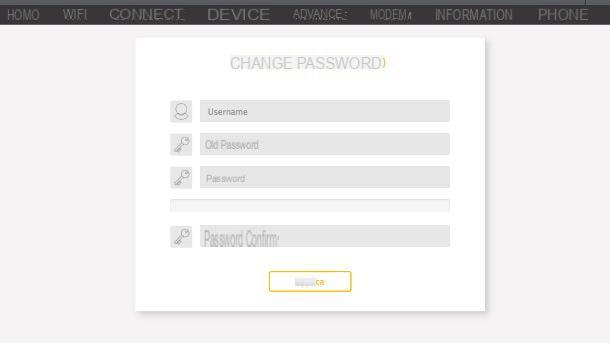
Se você usa serviços Fastweb usando o modem FASTGate e você precisa mudar a senha para acessar o aparelho ou da rede wi-fi, siga as instruções que vou te dar: em primeiro lugar, inicie o navegador de sua escolha e conecte-se ao endereço http://myfastgate, 192.168.1.254 ou para o IP que você obteve seguindo as instruções indicadas no capítulo inicial deste guia.
No primeiro login, você será solicitado a indicar imediatamente um username e um senha (para ser digitado duas vezes), para ser usado para logins futuros. Caso contrário, insira o username e senha você especificou antes e dá Transmissão, para acessar a área de gerenciamento FASTGate.
Agora, se você pretende mudar o senha de acesso do modem, toque noOmino localizado no canto superior direito, selecione o item Alterar senha no menu que aparece e preencha os campos da seguinte forma: em nome de usuário, digite o nome de usuário que você usa para fazer login no roteador; em Senha Antiga, insira a chave de acesso atualmente em uso; em senha e confirmação de senha insira a nova senha para usar em logins futuros.
Quando terminar, clique no botão Aplicar e faça login novamente no painel de gerenciamento, usando a senha que você acabou de alterar.
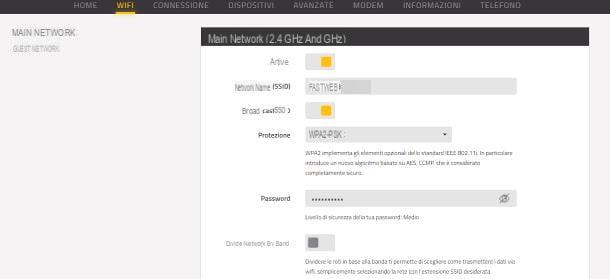
Para alterar a senha da rede Wi-Fi, depois de fazer login no painel de gerenciamento FASTGate, clique no item WiFi localizado na parte superior (se você não vê-lo, primeiro pressione o símbolo de três losangos sobrepostos visível no canto superior esquerdo e selecione o item WiFi no menu que aparece), pressione o item Rede principal visível na lateral ou na parte superior e especifique a nova chave de rede dentro do campo Palavra-passe. Por fim, clique no botão Salvar alterações E é isso. Se você habilitou a opção Divida a rede por banda, lembre-se de alterar a senha da rede de 5 GHz também.
Se, por outro lado, você pretende gerar uma nova senha para usar para o rede de convidados, clique na opção de menu dedicado WiFi (localizado na parte superior ou lateral) e pressiona o botão Gere uma nova senha agora. Isso é tudo!
Como alterar a senha do modem Fastweb: Technicolor TG788VN v2

para alterar a senha do modem Fastweb Technicolor TG788VN v2, proceda da seguinte forma: abra o navegador de sua preferência, digite oEndereço IP do roteador que você recuperou anteriormente (que deve ser 192.168.1.254) e dar Transmissão, para acessar a tela de login.
Se esta é a primeira vez que você faz login no roteador, digite a palavra fastweb no campo de nome de usuário e deixe o campo em branco senha; caso contrário, insira as credenciais de login que você personalizou anteriormente e forneça Transmissão, Entrar.
Agora, para mudar o senha para acessar o roteador, clique no item Caixa de ferramentas localizado na barra lateral esquerda, selecione o item Gestão de Usuários no menu que aparece e pressione a opção Alterar senha, abaixo do item Escolha uma atividade.
Finalmente, insira o Nova Senha no campo de texto apropriado e clique no botão OK: a partir do próximo login, você precisará usar a nova senha definida.
Se você pretende mudar o senha da rede wi-fi, clique no botão Início, selecione o item Sem Fio localizado na caixa Rede doméstica e clique na opção Configurar, visível no canto superior direito da tela que aparece a seguir.
Agora, se necessário, expanda a seção Proteção clicar na seta à direita localizada ao lado de seu nome, define a opção WPA-PSK + WPA2-PSK no menu suspenso Modo de proteção e digite o nova chave de rede na caixa de texto ao lado da entrada Chave de criptografia WPA-PSK. Quando terminar, clique no botão Aplicar e é isso: todos os dispositivos conectados à rede Wi-Fi serão desconectados e você precisará inserir a senha que acabou de alterar para estabelecer uma nova conexão.
Em caso de dúvidas ou problemas, encaminho a leitura do guia do usuário do roteador Technicolor TG788VN v2, disponível no site da Fastweb.
Como alterar a senha do modem Fastweb: NeXXt
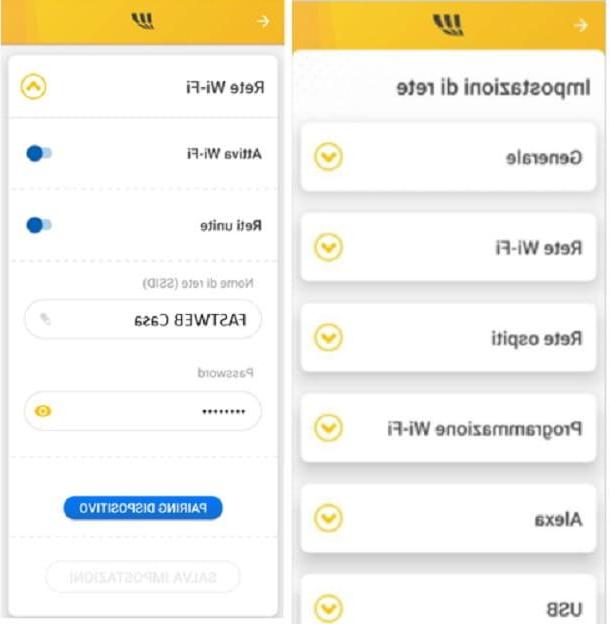
O modem Fastweb NeXXt funciona de uma forma ligeiramente diferente da vista anteriormente: para uma escolha precisa da empresa, oo acesso ao roteador não é protegido por senha, já que o canal de acesso preferencial é por meio do app MyFastweb (disponível na Play Store, nos mercados alternativos para Android e na App Store do iOS / iPadOS), onde deverá iniciar sessão com as suas credenciais pessoais.
Então, a seguir, se você não tem o aplicativo em questão, baixe-o do mercado de referência do seu aparelho: basta acessar a seção apropriada, pressionar o botão Instalar / obter e, se for o caso, autorizar o download autenticando por reconhecimento facial, impressão digital ou senha da conta configurada.
Feito isso, abra oapp, insira suas credenciais MyFastweb (aqueles que foram fornecidos a você imediatamente após a solicitação de ativação dos serviços) nos campos apropriados e toque no botão log in, Entrar.
Se você não se lembra mais dos dados de acesso para o aplicativo MyFastweb, você pode recuperá-los indo para esta página, clicando no botão Recuperar localizado no quadro Senha MyFastweb, FastwebUP, App e WOW Space e seguindo as instruções exibidas na tela: basta inserir o Código de imposto IVA do titular do contrato, o número de celular ou oemail address emitido quando os serviços são ativados e após passar na verificação captcha, clique no botão Recuperar para receber os dados em um dos endereços cadastrados.
Uma vez conectado, toque no botão ☰ localizado no canto superior esquerdo, toque no item NeXXt localizado no menu que aparece e, em seguida, na caixa Meu NeXXt, localizado na próxima tela.
Agora, toque no item Configurações de rede, toque na opção Rede WIFI e localize a caixa relativa à rede sem fio para a qual você pretende alterar a senha (em 2.4 ou 5 GHz); se a opção Redes unidas estiver ativo, você verá um único painel. Por fim, toque no campo Palavra-passe, insira o novo chave de rede dentro e pressione o botão Salvar configurações, para alterar a chave de rede.
Se você precisar alterar a senha da rede do convidado, vá para o menu Configurações de rede> Rede de convidado e pressione o botão para gerar uma nova senha.
Se desejar, você também pode fazer a mesma operação pelo navegador, mas devo avisá-lo: a interface web, no momento da redação deste guia, não funciona corretamente e pode retornar erros em relação ao certificado de segurança em uso.
Para continuar de qualquer maneira, abra o programa de navegação ou aplicativo de sua preferência e insira o endereço 192.168.1.254 na barra de endereço e dê Transmissão: se tudo correu bem, o pedido de acesso deve ser enviado para o modem NeXXt. Para autorizar o login, você deve pressionar, em alguns segundos, os botões físicos Fastweb (o central) e Alexa (representando um tomada) do modem. As opções disponíveis são as mesmas visualizações do aplicativo.
Como alterar a senha do modem Fastweb